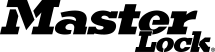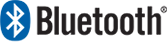Gastzugang
Gastzugang hinzufügen
Sie können Ihre Schloss-Zugriffsdaten mit Freunden, Familienmitgliedern oder Kollegen teilen. Zugang kann mit einem Bluetooth-fähigen Gerät oder mit der Schlosstastatur ermöglicht werden.
Bluetooth-Zugriff zur Verfügung stellen:
- Wählen Sie aus der Schlossliste das Schloss für den Gastzugriff aus.
- Tippen Sie auf manage lock in der oberen rechten Ecke. Geben Sie Ihr Passwort ein, wenn Sie dazu aufgefordert werden.
- Scrollen Sie nach unten bis Sie Gäste sehen und tippen Sie auf das Symbol Gast hinzufügen
 in der rechten oberen Ecke.
in der rechten oberen Ecke. - Wählen Sie entweder einen vorhandenen Gast aus oder fügen Sie einen neuen Gast hinzu.
- Folgen Sie den Aufforderungen zum Eingeben der Gast-Kontaktinformationen und tippen Sie dann auf continue.
- Wählen Sie den Zugangszeitraum für den Gast: ohne Beschränkung (24/7), tagsüber (7 a. m.–7 p. m.) oder nachts (7 p. m.–7 a. m.)
- Tippen Sie auf send invitation.
- Sie erhalten daraufhin eine Bestätigung über den Versand der Einladung.
- Sobald Ihr Gast den Link in der Einladungs-E-Mail anklickt, wird er aufgefordert, sich entweder in seinem Master Lock Vault-Konto anzumelden oder ein neues Konto zu erstellen.
- Sie erhalten eine E-Mail-Bestätigung darüber, dass Ihre Einladung angenommen wurde.
- Ihr Gast findet Ihr Schloss unter locks shared with you in seiner App und in seinem Master Lock Vault-Konto.
Gäste können die Wiederverriegelungszeit des Schlosses anzeigen, Notizen hinzufügen und den aktuellen vorläufigen Code innerhalb ihres geplanten Zugangszeitrahmens anzeigen.
Gastzugang widerrufen oder einen Gast löschen
Damit Gäste nicht länger auf ein Schloss zugreifen können, muss der Schlosseigentümer 1) den Gastzugang widerrufen oder den Gast löschen UND 2) in unmittelbarer Nähe des Schlosses die Funktion „Schlüssel zurücksetzen“ durchführen.
- Tippen Sie unter your locks auf das entsprechende Schloss.
- Tippen Sie auf manage lock in der oberen rechten Ecke. Geben Sie Ihr Passwort ein, wenn Sie dazu aufgefordert werden.
- Tippen Sie den Gast an und wischen Sie nach links.
- Tippen Sie auf das Löschen-Symbol
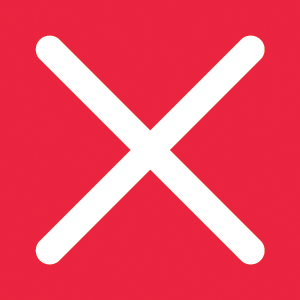 .
. - Wählen Sie revoke access (widerruft den Gastzugang für dieses eine Schloss) oder delete (löscht den Gast auf allen Schlössern)
- Ihr Gast erhält eine E-Mail-Benachrichtigung darüber, dass der Zugang widerrufen wurde.
- Stellen Sie sicher, dass sich das mit dem Schloss synchronisierte Gerät des Besitzers in Reichweite des Schlosses befindet (Die Rücksetzungsfunktion kann nicht aus der Ferne durchgeführt werden).
- Wählen Sie das Schloss aus der Liste der Schlösser aus.
- Tippen Sie auf manage lock in der oberen rechten Ecke. Geben Sie Ihr Passwort ein, wenn Sie dazu aufgefordert werden.
- Tippen Sie auf das Symbol für Einstellungen
 in der oberen rechten Ecke.
in der oberen rechten Ecke. - Tippen Sie auf reset keys.
- Folgen Sie den weiteren Anweisungen der App, um die Änderungen für Ihr Schloss zu speichern. Dieser Schritt muss für jedes Schloss wiederholt werden, auf das das verlorene oder gestohlene Gerät Zugriff hatte.
Vorläufigen Code senden
Wenn Sie einem Gast, auch wenn er kein Bluetooth-Smart-fähiges Gerät hat, temporären Zugriff auf Ihr Schloss gewähren möchten, können Sie ihm einen vorläufigen Code senden, den er in die Schlosstastatur eingeben kann.
Einen vorläufigen Code senden:
- Wählen Sie das Schloss aus der Liste der Schlösser aus.
- Tippen Sie auf manage lock in der oberen rechten Ecke. Geben Sie Ihr Passwort ein, wenn Sie dazu aufgefordert werden.
- Wählen Sie entweder einen vorhandenen Gast aus oder fügen Sie einen neuen Gast hinzu.
- Folgen Sie den Aufforderungen zum Eingeben der Gast-Kontaktinformationen und tippen Sie dann auf continue.
- Sie können wählen, ob Sie den vorläufigen Code per E-Mail oder SMS senden möchten (oder beides). Tippen Sie auf send temporary code, um die Nachricht zu versenden.
- Sie erhalten daraufhin eine Bestätigung über den Versand des vorläufigen Codes.
- Ihr Gast erhält eine E-Mail, SMS oder beides mit dem vorläufigen Code und dem Gültigkeitszeitraum. Vorläufige Codes sind 4–8 Stunden gültig.
Hinweis: Wenn Sie erwarten, dass Sie einem Gast regelmäßig einen vorläufigen Code per SMS senden müssen, fügen Sie auch auf jeden Fall seine E-Mail-Adresse hinzu, um ihn zu Ihrem App-Gästebuch hinzuzufügen. So können Sie zukünftig den Gast aus Ihrem Gästebuch auswählen.